Gjenopprette tapte / slettede data fra datamaskin, harddisk, flash-stasjon, minnekort, digitalt kamera og mer.
3-dokumenterte metoder for å hente Microsoft-filer på krasjet Mac
 Oppdatert av Lisa Ou / 29. januar 2021 09:00
Oppdatert av Lisa Ou / 29. januar 2021 09:00Hva bør du gjøre for å gjenopprette Microsoft-filer på krasjet Mac? Når Macen plutselig krasjet eller slått av, kan du finne viktige Word- eller Excel-filer som ikke er lagret. Både Microsoft og Mac kan fortsatt holde sporene for å hente Word / Excel / PowerPoint-filer på krasjet Mac.
Det bør være viktig å velge en egnet metode, ellers kan de ikke-lagrede Microsoft-filene bli overskrevet og tapt for alltid. Siden du trenger en ekstern lagringsenhet for å sikkerhetskopiere filer med Time Machine, kan det ikke være en fin løsning for krasjet Mac.
Her er 3 dokumenterte og nyttige metoder for å gjenopprette Microsoft-filer på krasjet Mac.
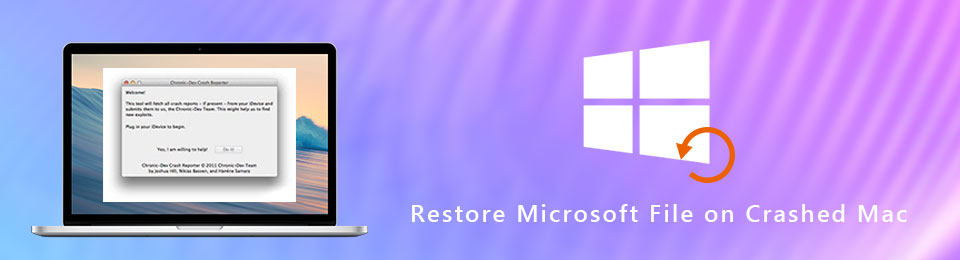

Guide List
1. Hent Microsoft-filer på krasjet Mac med AutoSave
AutoSave er en utmerket funksjon av Mircosoft Office, som kan lagre Microsoft-filer automatisk med jevne mellomrom. Vanligvis lanserer du bare Word når du åpner Mac, du kan gjenopprette Word-filer på krasjet Mac. Hvis du ikke finner de automatiske gjenopprettingsfilene, er disse trinnene du bør følge.
Trinn 1Åpen Finder og tilgang til Go > Gå til mappe på din Mac.
Trinn 2 Skriv inn følgende informasjon for å åpne mappen AutoRecovery.
~ / Library / Beholdere / com.microsoft.Excel / data / Library / Preferences / autogjenopprettings
Trinn 3 Kontroller filene med navnet AutoRecovery lagre av og velg Excel-filen du vil hente. Selvfølgelig kan du omdøpe filen og legge til XLS-utvidelsen i stedet.
Trinn 4 Dobbeltklikk på XLS-filen, som du kan åpne og forhåndsvise gjenopprettet Microsoft-fil på krasjet Mac. Klikk på filmenyen og velg alternativet Lagre som for å lagre AutoSaved-filen.
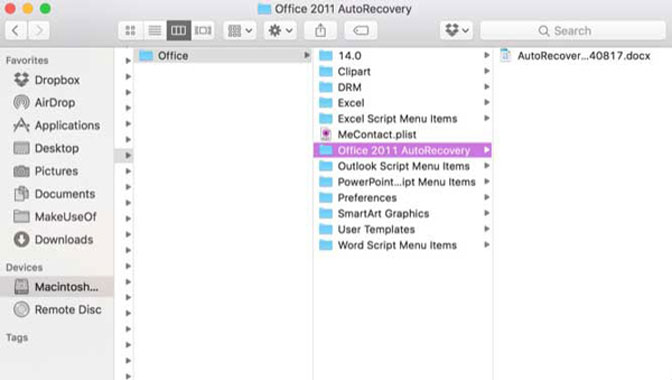
2. Gjenopprett Microsoft-filer på krasjet Mac via Midlertidig mappe
Midlertidig mappe bør være en annen måte å hente Microsoft-filer på, krasjet Mac. Det er en metode for å gjenopprette de ikke lagrede eller tapte filene fra midlertidige filer på Mac, du trenger bare å få tilgang til TMP-mappen og finne de ubehandlede Excel-filene på Mac som nedenfor.
Trinn 1 Gå til applikasjoner > verktøy > terminal På Mac, kan du starte Terminal for å hente ubehandlede filer tilbake.
Trinn 2Angi åpne $ TMPDIR og trykk Returtasten for å få tilgang til Midlertidig mappe på din Mac.
Trinn 3 Bare gå gjennom alle mappene og velg TemporaryItems med de midlertidige filene for den ubehandlede Microsoft Excel.
Trinn 4 Etter det kan du finne den ikke-lagrede filen under TemporaryItems, som du kan gjenopprette Microsoft Excel tilbake på krasjet Mac.
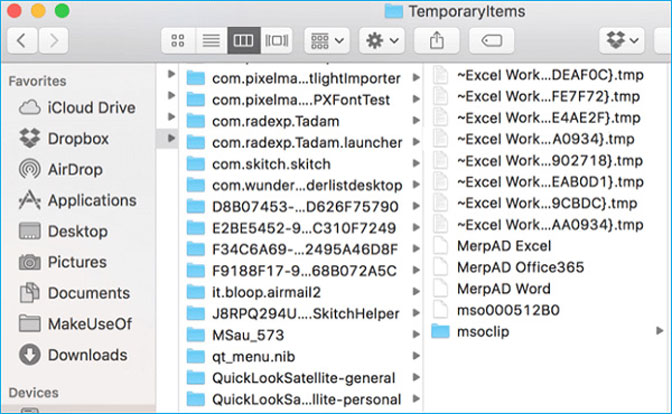
3. Beste metoden for å gjenopprette tapte Word / Excel / PowerPoint-filer
Er det en metode for å hente tømt søppel på Mac for alle scenarier med letthet? FoneLab Data Retriever er den anbefalte metoden du må ta hensyn til. Det gjenoppretter ikke bare filer fra tømt søppel på Mac, men også en tapt harddisk, slettet partisjon, digitalkamera, flash-stasjon og mer.

- Gjenopprett slettede filer fra Mac-harddisk, minnekort, USB-kabel, etc.
- Hent bilder, videoer, dokumenter og andre tømt papirkurven på Mac.
- Gi både hurtigskanning og dyp skannemodus for å hente filer enkelt.
- Hold de gjenopprettede dataene i den opprinnelige statusen uten å lagre eller endre.
FoneLab Data Retriever - Gjenopprett tapte / slettede data fra datamaskin, harddisk, flash-enhet, minnekort, digitalkamera og mer.
- Gjenopprett bilder, videoer, dokumenter og mer data med letthet.
- Forhåndsvis data før gjenoppretting.
Trinn 1 Last ned og installer Data Retriever på Mac, start programmet og velg Mac data recovery. Hvis du trenger å gjenopprette Microsoft-filer på krasjet Mac fra ekstern harddisk, kan du først koble stasjonen til Mac.

Trinn 2 Velg alternativet Dokument og ønsket harddiskstasjon. Dokumentalternativet er i stand til å hente Word-, Excel- og PowerPoint-filer. Etter det kan du klikke på Skanne knappen for å utføre en rask skanning for tapte filer.

Trinn 3 Hvis du bare trenger å hente Word-filer, kan du velge DOC-filer fra det skannede resultatet. For å få de ønskede filene med letthet kan du også legge til filter, som f.eks opprettet dato og endret dato.

Trinn 4 Når du har fått de ønskede filene, kan du klikke på Gjenopprette knappen for å gjenopprette Word / Excel / PowerPoint-filer på Mac. Hvis du ikke finner filene, kan du bruke Dypt Søk modus i stedet.
konklusjonen
Når du gjenoppretter Microsoft-filer på krasjet Mac, kan du ikke få filene fra papirkurven eller Time Machine uten sikkerhetskopiering. Bare sjekk ut AutoSave Microsoft-filene med Word / Excel / PowerPoint først. Deretter kan du også søke etter de ikke lagrede filene fra Midlertidig mappe.
Hvis du ikke kan hente Word / Excel / PowerPoint på krasjet Mac, Data Retriever er den ultimate og profesjonelle løsningen til få tilbake det ubehandlede ordet enkelt.
